
时间:2020-12-30 16:33:31 来源:www.win10xitong.com 作者:win10
近日,本站接到了许多用户都在咨询同一个问题,就是win10系统未插入扬声器或耳机。即使是平时能够解决很多其他问题的网友可能这一次也不知道怎么解决win10系统未插入扬声器或耳机的问题。先休息一下后我们就一起来动手解决win10系统未插入扬声器或耳机的问题。直接用下面这个步骤:1.在电脑桌面找到控制面板,点击进入。2.进入控制面板后,点击“硬件和声音”并进入就这个问题很轻松的搞定了。不知道你学会没有,如果没有学会,那下面就由小编再写一篇详细图文教程来教你win10系统未插入扬声器或耳机的详尽处理技巧。
Win10未插入扬声器或耳机解决方案:
1.在计算机桌面上找到控制面板,然后单击输入。
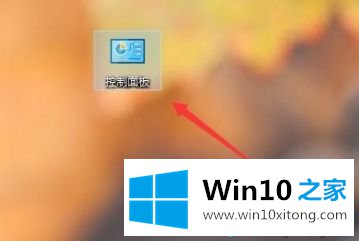
2.进入控制面板后,点击“硬件和声音”,进入。
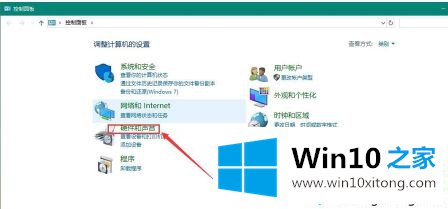
3.点击Realtek高清音频管理器,进入设置界面。
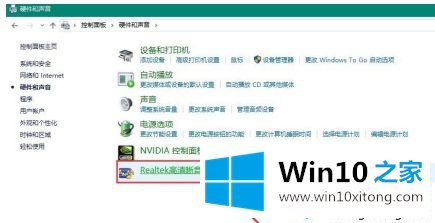
4.点击管理器右上角的“设置”按钮,选择“选项”进入设置对话框。
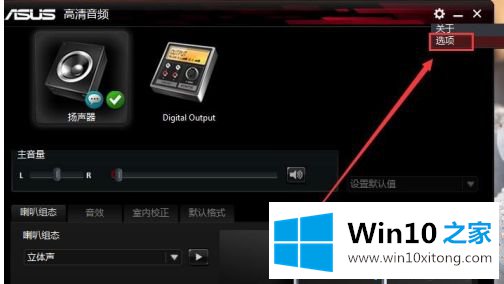
5.取消勾选“插入前置耳机设备时将后置输出设备静音”,点击“确定”,解决没有扬声器或耳机插入的问题。
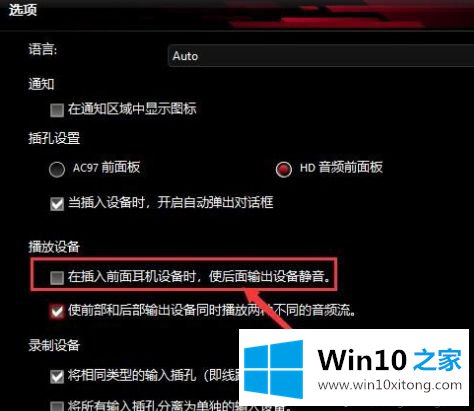
以上是win10系统提示没有插入扬声器或耳机的解决方案。遇到这种情况的用户可以按照以上步骤操作,希望对大家有所帮助。
有关于win10系统未插入扬声器或耳机的详尽处理技巧呢,小编在上面的内容就说得非常详细了,我们非常感谢大家对我们网站的支持,谢谢。